はじめに
今回は初めて英語配列キーボードを使う人に知ってもらいたい、OS設定の解説記事です。
大手通販サイトのキーボードのレビューを見ていると
「アットマーク@、アンダーバー(アンダースコア)_、イコール=が打てない」というレビューが書かれている事があります。
これは英語配列のキーボードをいきなりWindows PCに接続しているからです。けっしてキーボードが不良品ということではないのです。
また、¥マークの刻印が無いという点を指摘している人も見かけます。これは確かにキーキャップに刻印は有りませんがOS設定していれば簡単に入力できます。
この記事の設定をすれば、日本語のWindows11に英語配列キーボードを繋いでも問題なく使用できます。
【追記】2026年1月:iPadで英語配列のキーボードを接続する時の設定について追記しました。
この記事で分かること
- 英語配列キーボードをWindows11に接続して使用するときにやっておくべき設定
- 設定を変更せず常駐アプリで英語配列キーボードを刻印どおりに使う方法
- 英語配列キーボードで日本語入力のON、OFFを切り替える方法
- Windows11で「Ctrl」+「Space」に日本語入力のON、OFFを割り当てる設定方法
- OSセットアップ時に日本語キーボードで「@」が出ない時の入力方法
- 英語配列キーボードで¥マークを入力する方法
- 英語配列キーボードをiPadに接続して使用するときの設定
今回の設定をすることで解決する問題
- 「@」を打とうとすると「”」になる問題
- 「_」を打とうとすると「=」になる問題
- その他の記号がキーキャップの刻印どおりに打てない問題
- OSセットアップ時に日本語キーボードで「@」を打つと『「』カッコになってしまう問題
- 英語配列キーボードで¥マークの入力方法が分からない
使用環境
・Windows11 Pro 24H2
英語配列キーボードを使用する場合にやっておくべき設定
この設定を完了させるには、最後の手順でPCの再起動が必要です。PCの再起動ができるタイミングで設定しましょう。
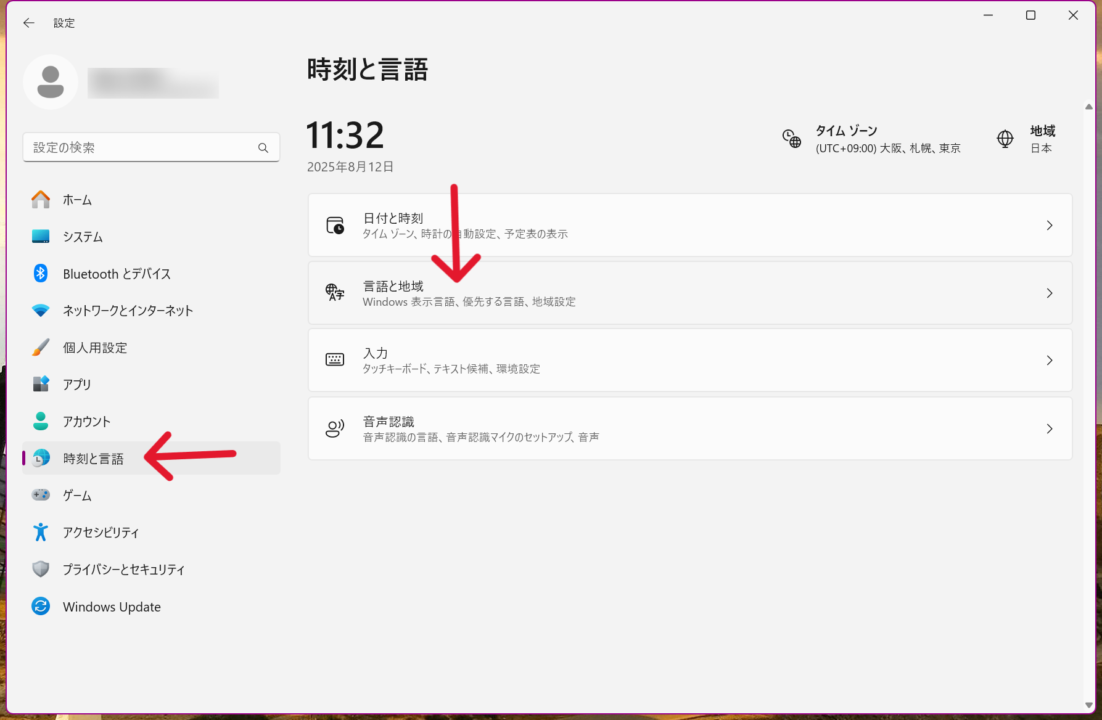
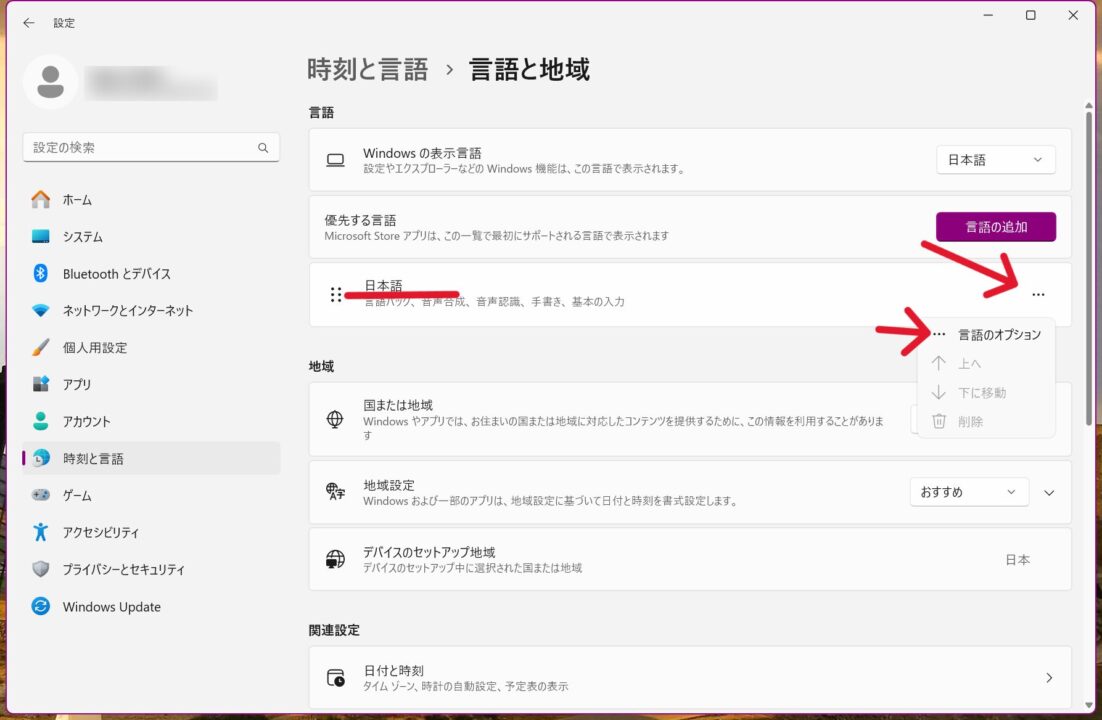
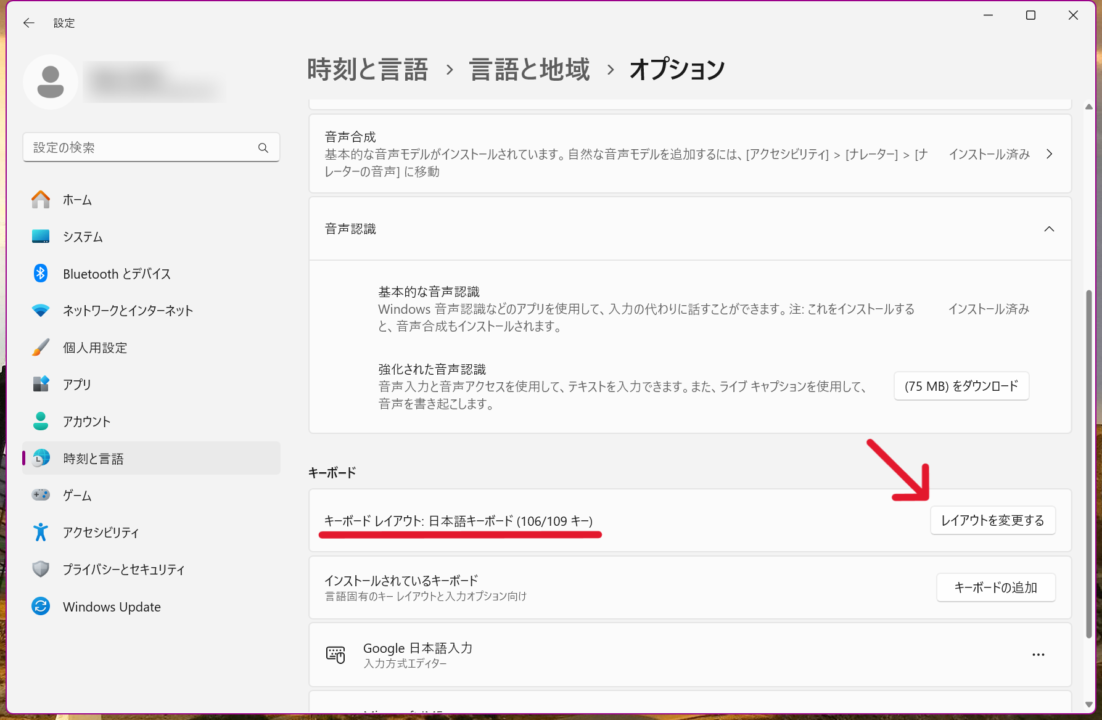
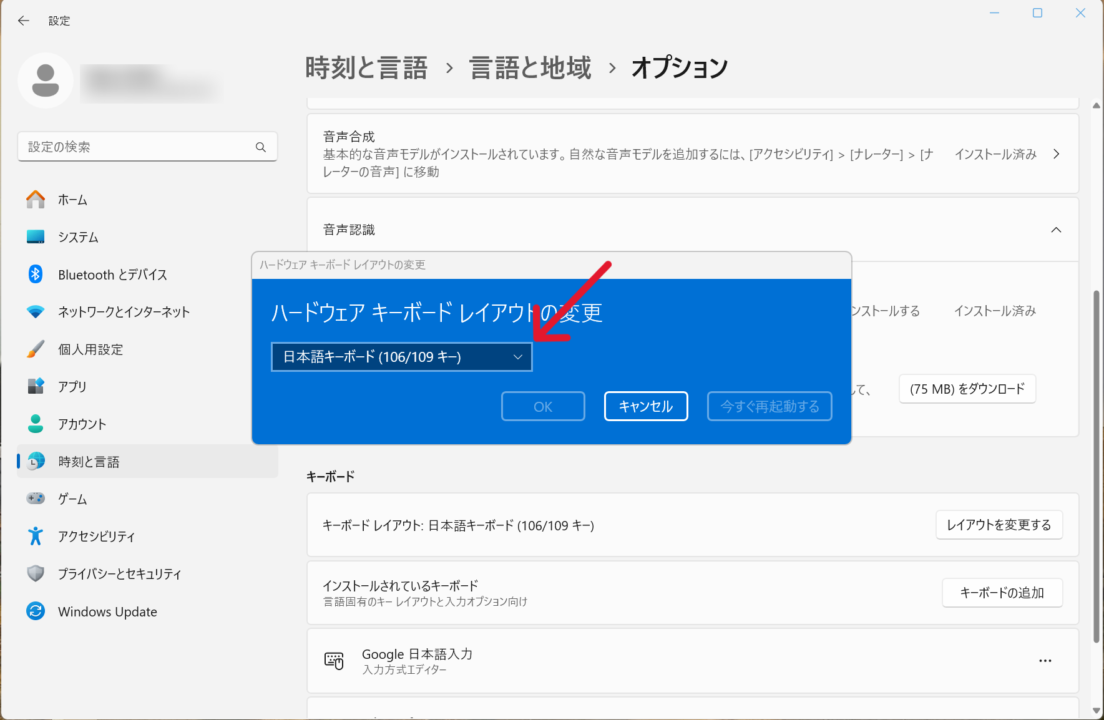
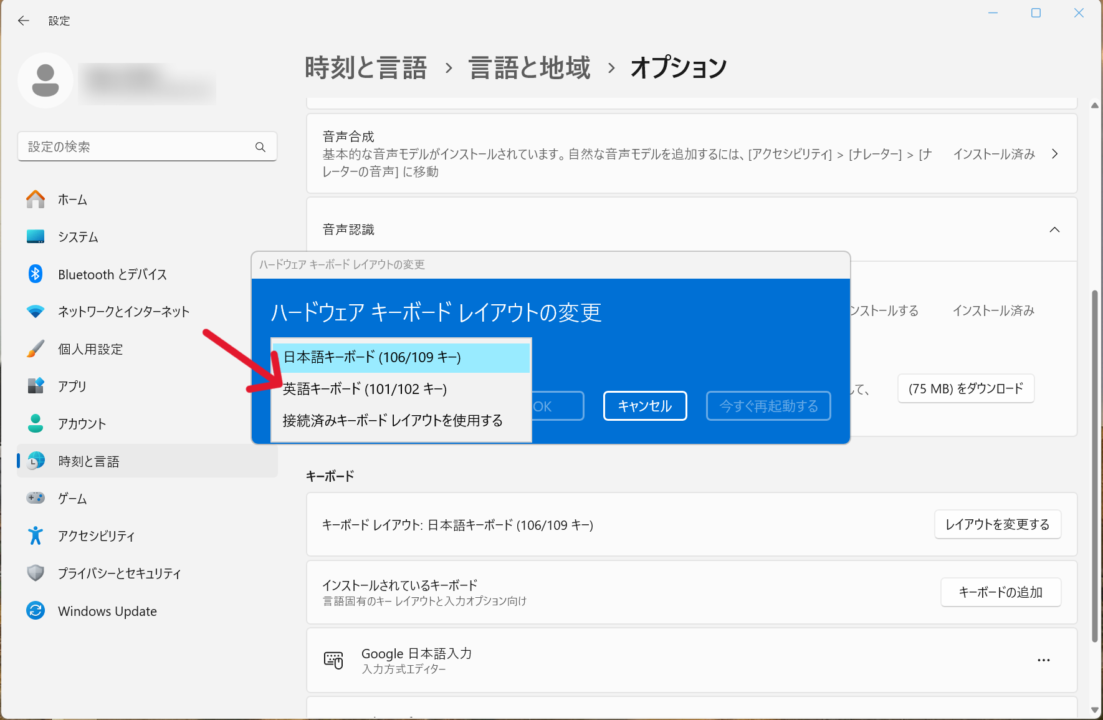
設定を変更せず常駐アプリで英語配列キーボードを使う方法
OSの設定を変更して困るのはノートPCの場合です。
ノートPCをPCスタンドに乗せて、英語配列のキーボードを接続して使う。その場合にOSの設定を英語配列に切り替えていると、ノートPCのキーボードも英語配列として認識されてしまいます。
ノートPCのキーボードを使う時(外出先など)、OS設定を変更して再起動することになってしまいます。
設定変更のたびにPCの再起動が必要になるのが厄介なのです。
このような場合は過去に記事にしたアプリ『USkey2JP』を使うのがオススメです。
普段のOS設定はJIS配列設定のまま。
アプリによりUS配列の外部キーボードを刻印どおりに使えるようにしておく。
ノートPCのキーボードを使うときには、タスクトレイアイコンをクリックして英語配列モードを解除。
このような使い方が出来るようになります。
インストールは不要です。ZIPファイルを解答して実行ファイルをダブルクリックして起動するだけ。
タスクトレイに常駐して、接続中のキーボードは英語配列キーボードして認識されるようになります。
機能をOFFにしたいときはタスクトレイアイコンをクリックするだけです。
もう一度クリックすると英語配列モードに戻ります。
過去記事に追記したのですが、実行ファイルを右クリックしてプロパティから「管理者としてこのファイルを実行する」にチェックを入れないと正常動作してくれないアプリがあります。
英語配列キーボードで日本語入力のON、OFFを切り替える方法
初期状態では日本語入力のON、OFF切り替え(IMEのON、OFF)は、「Alt」+「`~」で行います。
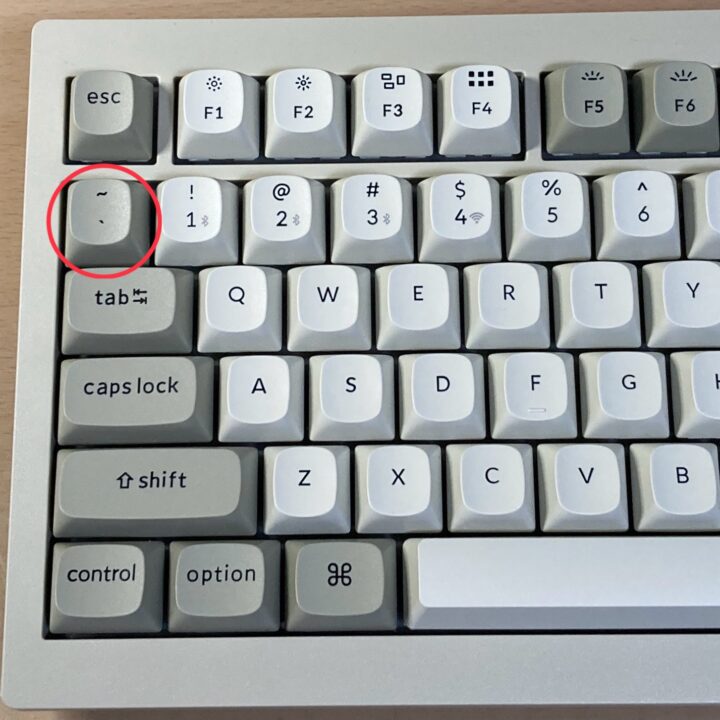
Tabの上にあるのが「`~」
WIndows11で「Ctrl」+「Space」に日本語入力のON、OFF切り替えを割り当てる方法
WIndows11では「Ctrl」+「Space」でON、OFF切り替えが出来るようにする設定が簡単になりましたので紹介しておきます。日本語配列、英語配列の区別なく「Ctrl」+「Space」で切り替え可能になります。英語配列では「Alt」+「`~」だけでは切り替えが面倒なので、「Ctrl」+「Space」でも切り替えできるようにしておくことをオススメします。
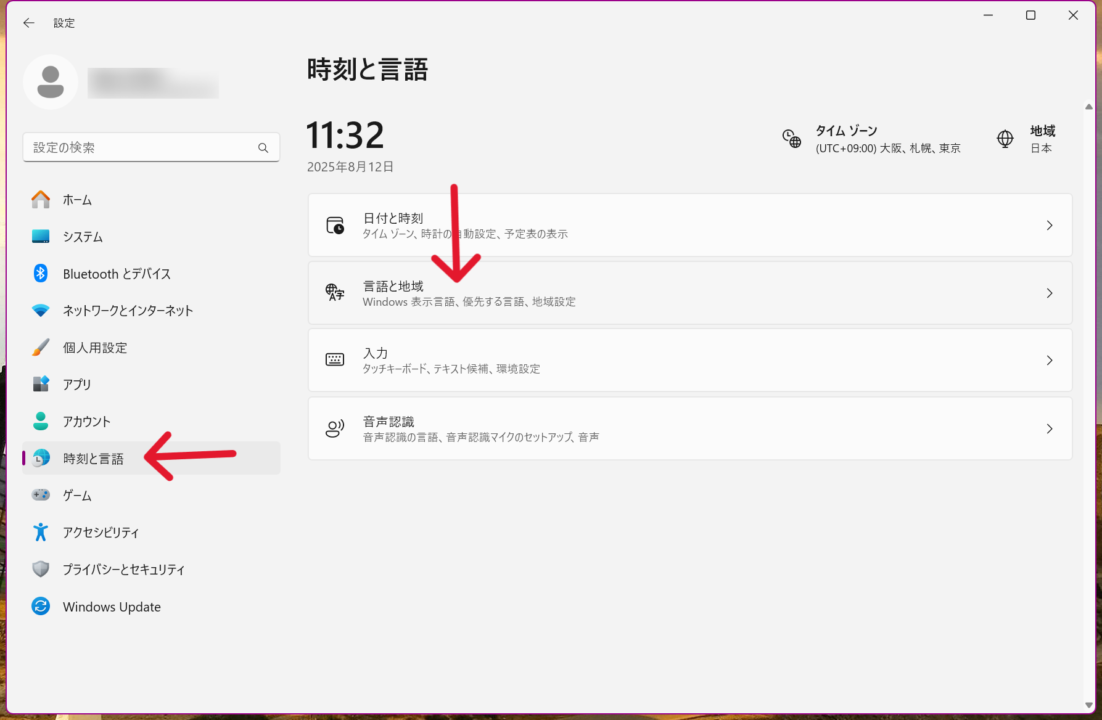
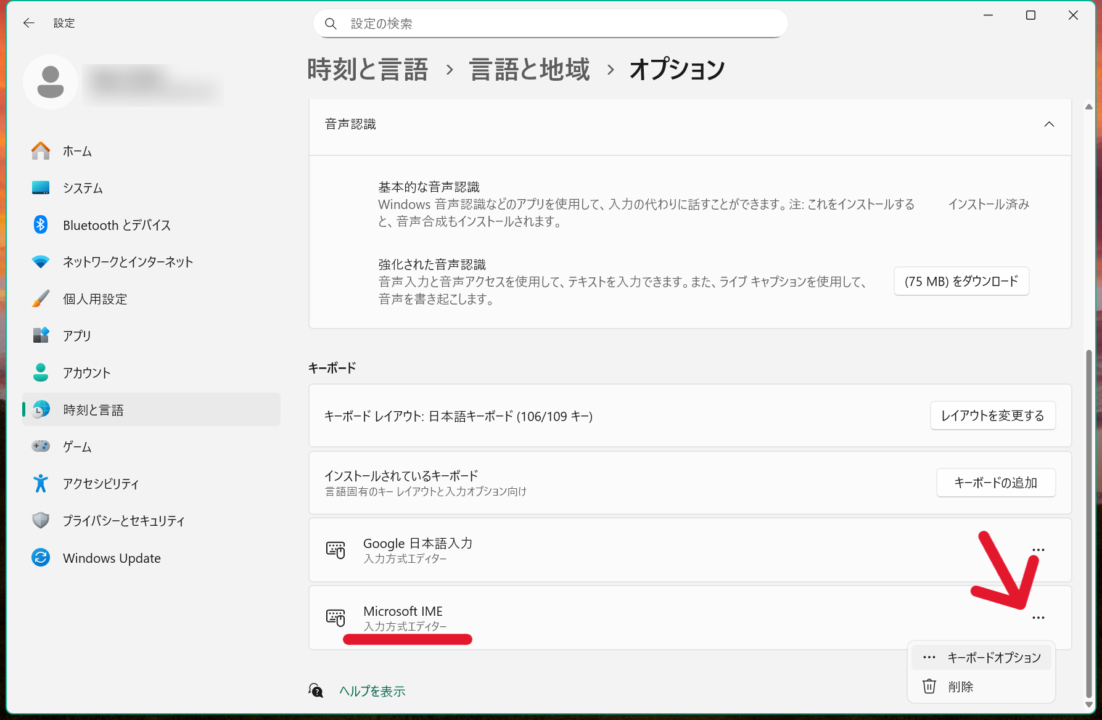
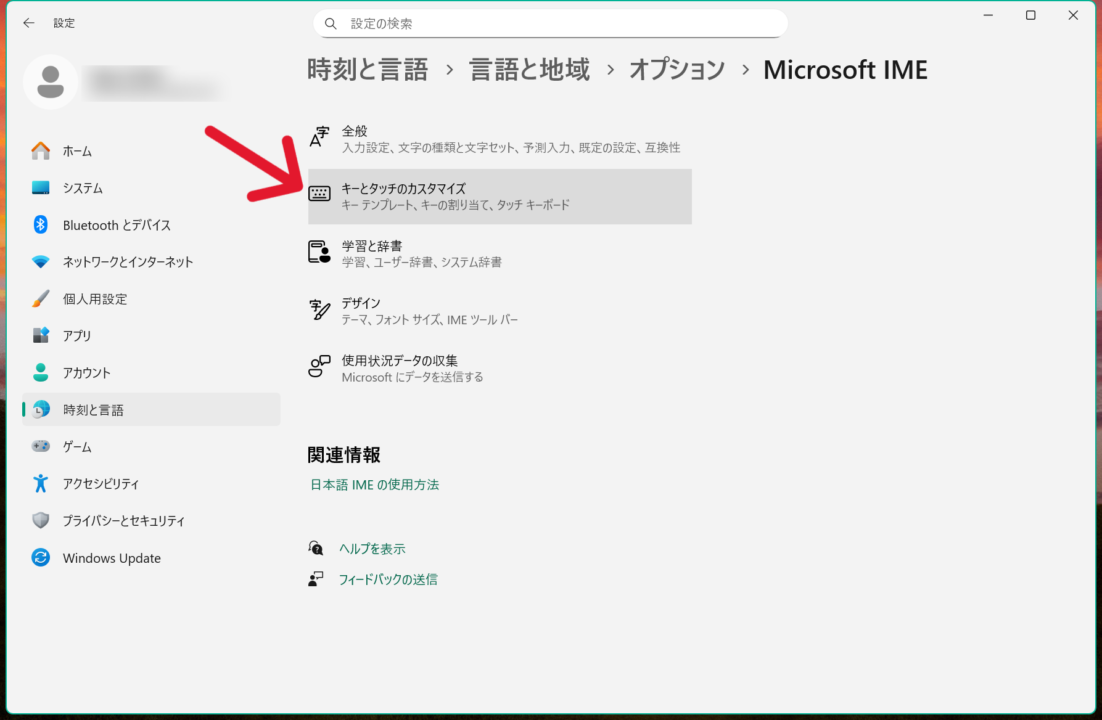
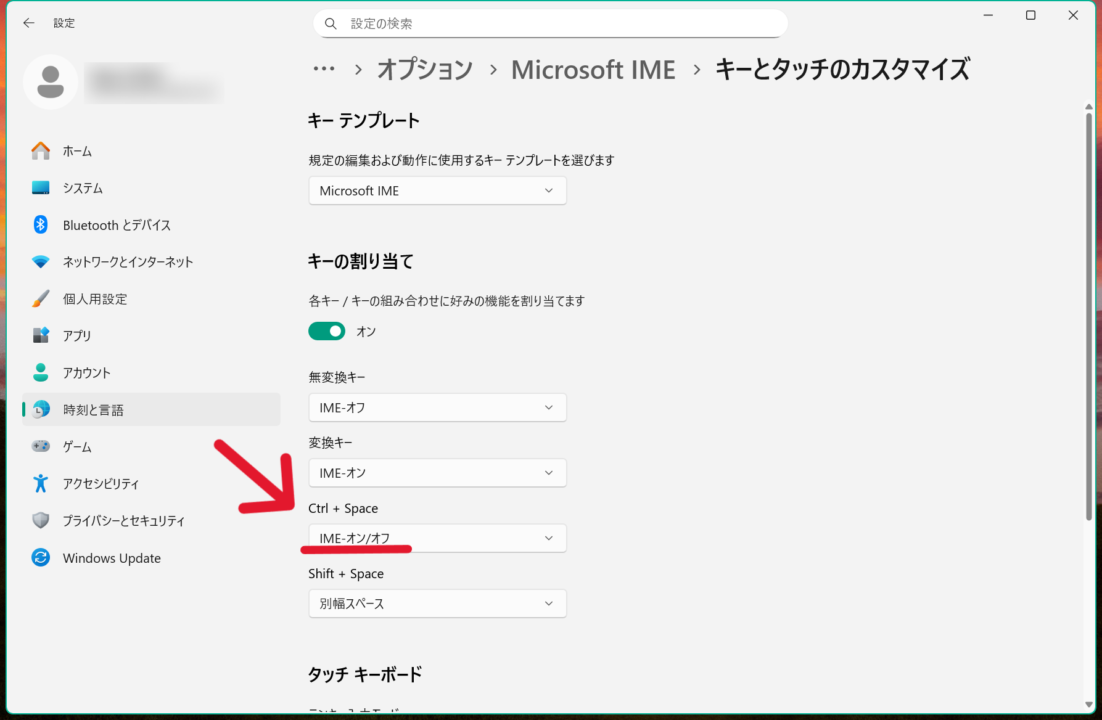
この設定をしておくことで「Ctrl」+「Space」で日本語入力のON、OFF切り替えが出来るようになります。
英語配列キーボードで¥マークを入力する方法
OS設定で英語配列キーボードを使用する設定をしてください。またはWindows用常駐アプリの『USkey2JP』で英語配列キーボードを使用する設定をしておいてください。
日本語入力をONにしてからエンターキーの上にある「\|」を打ってください。全角の¥が表示されて変換候補に半角の¥も出てきます。
新PCのセットアップ時に「@」が入力できない
セットアップ時に有線の日本語配列キーボードを使っていて「@」が打てないことがあります。その場合は「Shift」+「2」で入力出来ると思います。
これはデスクトップPCの話になります。新PCを購入して一番最初のセットアップ時には有線のキーボードとマウスが必要になります。ドングルタイプの無線方式でもOKな物もあります。それらを使ってアカウントを作ったり、既存のアカウントにログインすることになるわけです。その時に「@」が入力できない事があります。
外国の自作PC系メーカーのPCだと、設定画面は日本語で表示されていても、英語配列キーボードが接続される前提になっている場合があります。私が使用しているGEEKOMのミニPCも日本語配列キーボードでは「@」が刻印の場所で打てませんでした。
今回の記事のOS設定の逆パターンです。OS設定は英語配列になっているけど、日本語配列キーボードを接続して使いたい。英語配列では「@」は「Shift」+「2」で入力します。それに合わせます。使っているのは日本語キーボードですが「Shift」+「2」で「@」を入力します。
iPadで英語配列のキーボードを接続する時の設定
iPadに英語配列の外部キーボードを使用する場合も設定が必要です。日本語配列キーボードの設定のままではWindowsと同じように刻印どおりに記号が打てません。


「ハードウェアキーボード」は外部キーボードが接続されているときのみ表示される項目です。





